Конвертируйте, редактируйте и сжимайте видео/аудио в более чем 1000 форматах высокого качества.
Как редактировать субтитры: 6 лучших инструментов с подробными инструкциями
При просмотре или загрузке видео на YouTube, Hulu, Netflix и другие платформы социальных сетей вы можете обнаружить, что автоматически сгенерированные субтитры всегда неверны, включая слова и время показа. Итак, как редактировать субтитры, чтобы улучшить качество просмотра? Вот множество мощных и простых в использовании редакторов субтитров для Windows, Mac и онлайн. Продолжайте читать эту статью, чтобы узнать больше о том, как редактировать субтитры, включая добавление автоматически сгенерированных субтитров, настройку времени, исправление опечаток и многое другое.
Список гидов
Профессиональный способ редактирования субтитров с множеством элементов управления Как создавать и редактировать субтитры с помощью Aegisub с открытым исходным кодом Редактирование субтитров — редактирование субтитров в более чем 300 форматах на Windows Используйте Subtitle Workshop для легкого редактирования и воспроизведения субтитров Редактор субтитров Jubler для редактирования на Windows/Mac/Linux Как добавлять и редактировать субтитры онлайн бесплатно с Amara| Редакторы субтитров | Платформы | Лучшее для |
| 4Easysoft Total Video Converter | Windows, Mac | Простое и универсальное редактирование субтитров с множеством функций: синхронизация субтитров, изменение шрифта и т. д. |
| Эгидсуб | Windows, Mac, Linux | Расширенное редактирование субтитров с точным контролем времени. |
| Редактировать субтитры | Окна | Быстрые исправления и пакетная обработка. |
| Мастерская субтитров | Окна | Комплексное редактирование субтитров с расширенной поддержкой форматов. |
| Редактор субтитров Jubler | Windows, Mac, Linux | Переводчики и многоязычные субтитры. |
| Амара | Онлайн | Совместное редактирование и перевод субтитров бесплатно. |
Профессиональный способ редактирования субтитров с множеством элементов управления
Независимо от того, хотите ли вы редактировать автоматически сгенерированные субтитры или создать новые, 4Easysoft Total Video Converter является лучшим для вас. Это мощный видеоконвертер и редактор субтитров, который позволяет вам настраивать субтитры, чтобы они синхронизировались, менять размер/цвет шрифта и многое другое. Вы также можете изменить формат выходного видео с правильными субтитрами.

Непосредственно добавляйте автоматически сгенерированные субтитры и настраивайте задержку для их синхронизации.
Ищите и сохраняйте субтитры на разных языках, чтобы добавить их к своим видео.
Отрегулируйте размер шрифта, цвет, положение и прозрачность для более удобного просмотра.
Предоставляет больше инструментов редактирования для добавления эффектов, фильтров, водяных знаков и т. д. к видео с субтитрами.
100% Безопасный
100% Безопасный
Шаг 1Запустите 4Easysoft Total Video Converter и нажмите кнопку «Добавить файлы», чтобы загрузить видео. Затем нажмите кнопку «Изменить» и выберите вкладку «Субтитры», чтобы отредактировать субтитры.
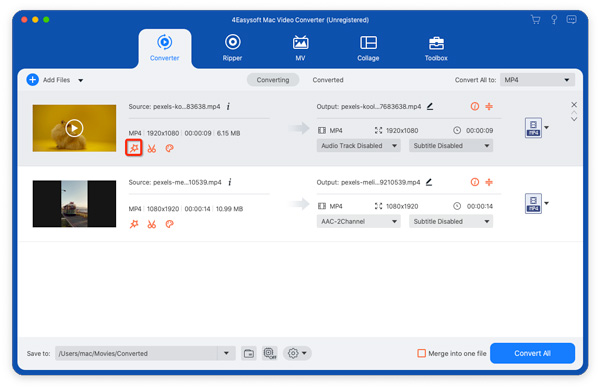
Шаг 2Здесь вы можете нажать кнопку "Добавить", чтобы вставить загруженные автоматически сгенерированные субтитры. Вы также можете нажать кнопку "Поиск", чтобы найти нужные субтитры на вашем языке. Таким образом, вы можете легко добавить субтитры к видео.
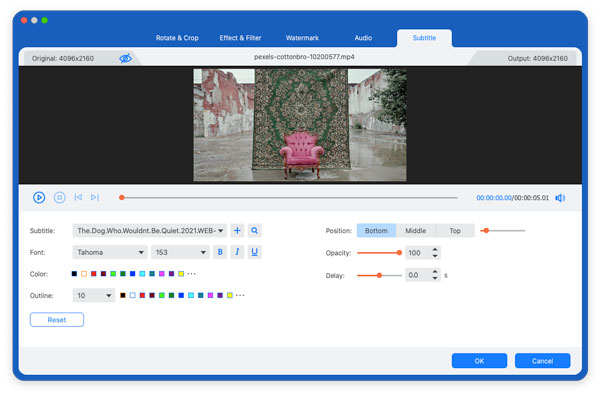
Шаг 3Чтобы редактировать субтитры, вы можете сначала настроить задержку, чтобы синхронизировать видео и субтитры. А затем вы можете установить размер шрифта, цвет, положение и многое другое в соответствии с вашими потребностями.
Как создавать и редактировать субтитры с помощью Aegisub с открытым исходным кодом
Aegisub — это бесплатный редактор субтитров с открытым исходным кодом, который популярен среди профессионалов благодаря своим расширенным функциям, таким как предварительный просмотр видео в реальном времени, редактирование аудиосигнала и поддержка нескольких форматов субтитров (SRT, ASS, SSA). Он предлагает множество функций для редактирования субтитров, таких как синхронизация, стили и многое другое. Вы также можете установить дополнительные плагины для расширенного редактирования субтитров.
Шаг 1Откройте Aegisub и нажмите кнопку «Видео» и «Открыть видео…», чтобы сначала загрузить нужные файлы. Затем нажмите меню «Аудио» и выберите опцию «Открыть аудио из видео».
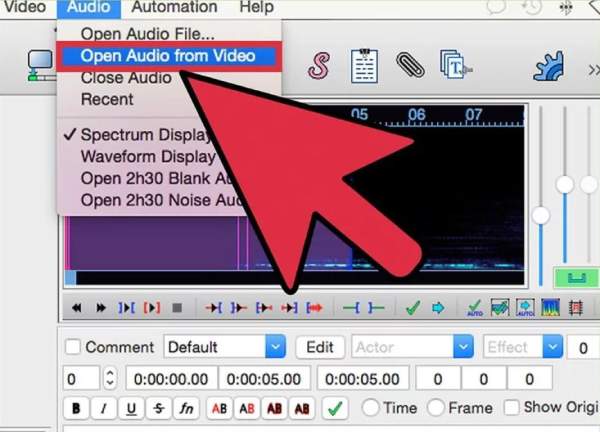
Шаг 2Под звуковой волной вы можете напрямую добавить текст в качестве субтитров. Вам следует скопировать и вставить предложения одно за другим. А затем нажать кнопку «режим анализатора спектра», чтобы установить время. Вы также можете редактировать последовательность субтитров.
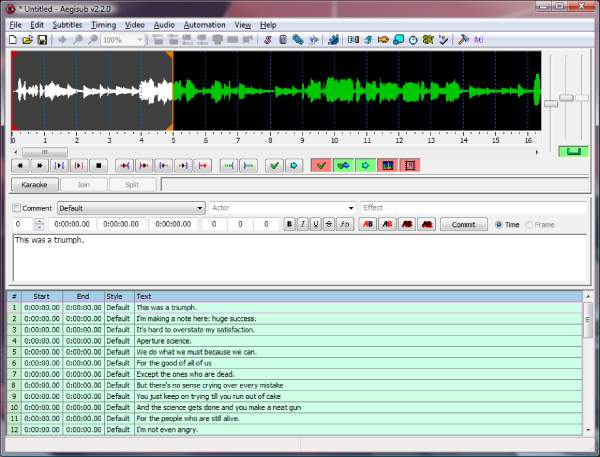
Редактирование субтитров — редактирование субтитров в более чем 300 форматах на Windows
Subtitle Edit — бесплатный редактор субтитров для Windows с удобным интерфейсом. Вы можете использовать его проверку орфографии и автоматическую настройку времени, чтобы легко редактировать ваши субтитры. Более того, он поддерживает более 300 форматов субтитров для ввода и вывода. Но он относительно сложен для новичков. Используйте его, чтобы быстро исправить ваши субтитры и быстро отредактировать партию субтитров прямо сейчас:
Шаг 1Запустите Subtitle Edit tool на вашем Windows и нажмите кнопку «Файл» и «Открыть», чтобы добавить видео. Вы также можете перетащить его в программное обеспечение. Теперь вы можете предварительно просмотреть видео в правом окне.
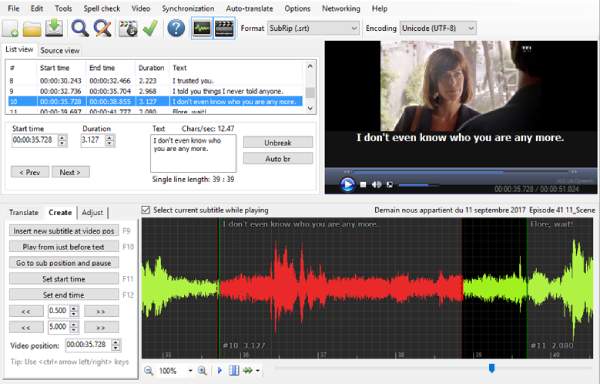
Шаг 2Нажмите меню «Инструменты», а затем примените желаемое редактирование к субтитрам, включая синхронизацию, объединение, проверку орфографии и т. д. Вы также можете вручную ввести субтитры в поле «Текст».
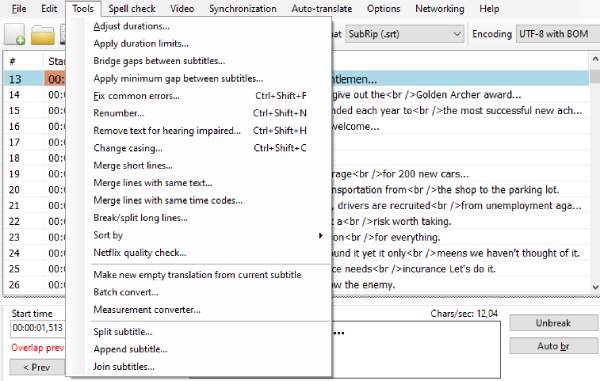
Шаг 3Для дальнейшего редактирования субтитров вы можете нажать «Параметры» и кнопку «Настройки». На вкладке «Общие» вы можете установить максимальное количество символов, длительность и т. д. На вкладке «Внешний вид» вы можете изменить цвет, режим и многое другое.
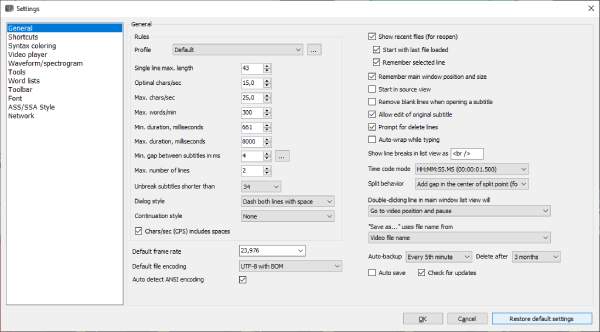
Используйте Subtitle Workshop для легкого редактирования и воспроизведения субтитров
Subtitle Workshop — еще один бесплатный редактор субтитров на базе Windows, который предлагает такие функции, как проверка орфографии, инструменты перевода и сдвиг во времени. Он также поддерживается на мобильных устройствах Android и iPhone. Но вы можете столкнуться с проблемами совместимости на некоторых плеерах или платформах социальных сетей.
Шаг 1Откройте Subtitle Workshop и нажмите меню «Фильм», чтобы загрузить видео, для которых вы хотите отредактировать субтитры. Затем нажмите «Файл» и «Новый субтитр», чтобы создать новый.
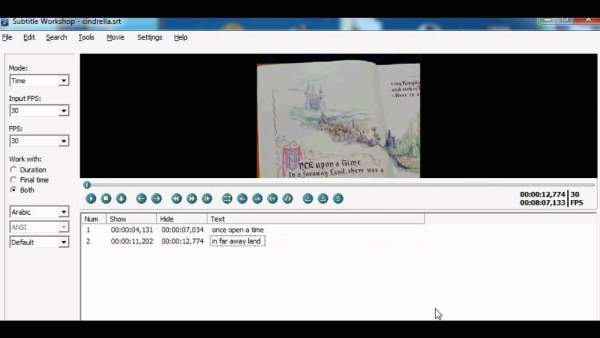
Шаг 2На левой панели вы можете настроить режим, fps, настройки OCR и многое другое для редактирования субтитров. Вы также можете установить временную шкалу под окном предварительного просмотра видео. В правом нижнем углу вы можете вручную исправить субтитры.
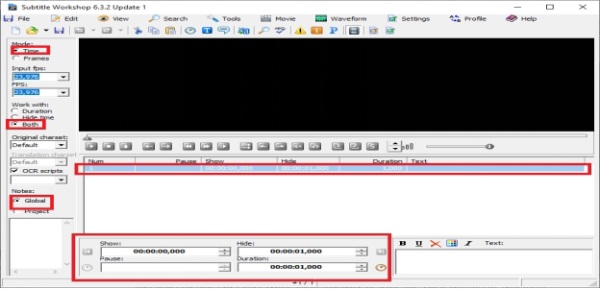
Редактор субтитров Jubler для редактирования на Windows/Mac/Linux
Jubler также является редактором субтитров с открытым исходным кодом для Windows, Mac и Linux. Он может создавать, конвертировать и редактировать субтитры с помощью мощных функций. Вы можете использовать его для работы со многими субтитрами, такими как SRT, SSA, SUB, ASS и т. д. Вы можете редактировать субтитры в реальном времени с окном предварительного просмотра для проверки эффектов. Используйте его для создания правильных и синхронизированных субтитров для ваших видео:
Шаг 1Запустите Jubler Subtitle Editor и нажмите кнопку "New" со значком "File", чтобы создать новый файл субтитров. Вы также можете нажать кнопку "File", чтобы открыть автоматически сгенерированный файл, который вы сохранили ранее.
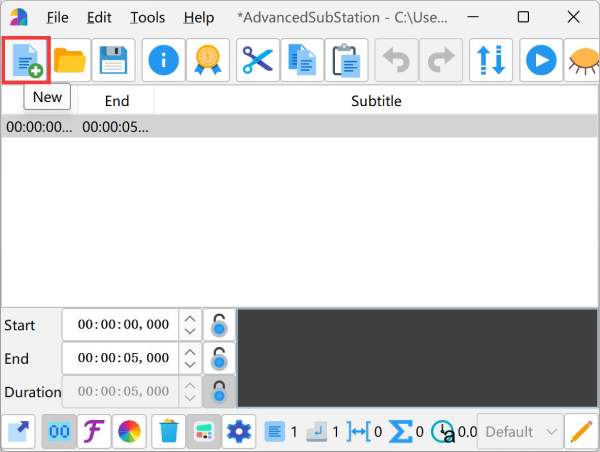
Шаг 2Введите субтитры и измените цвет, размер и т. д. в соответствии с вашими потребностями. Вы также можете быстро скопировать и вставить содержимое. Затем нажмите кнопку «Сохранить», чтобы экспортировать отредактированные субтитры в желаемом формате.
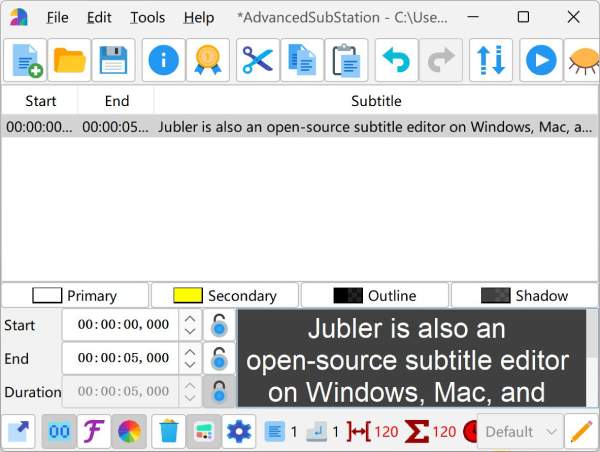
Как добавлять и редактировать субтитры онлайн бесплатно с Amara
Amara — это бесплатная онлайн-платформа, которая позволяет отдельным лицам или командам совместно создавать, переводить и редактировать субтитры. Она отлично подходит для YouTube, Vimeo и других видеоплатформ. Она поддерживает несколько форматов субтитров и более 50 различных языков. Помимо редактирования субтитров, если у вас нет автоматически сгенерированных субтитров, вы можете напрямую использовать Amara — мощный генератор субтитров чтобы правильно передать тон и смысл вашего контента.
Шаг 1Перейдите на официальный сайт Amara. Сначала вам следует зарегистрировать свой аккаунт, а затем нажать кнопку «Начать субтитрование бесплатно» на баннере.

Шаг 2Нажмите кнопку «Добавить видео», чтобы добавить URL-адрес видео с YouTube, Netflix и других платформ. Затем выберите исходный разговорный язык в видео.
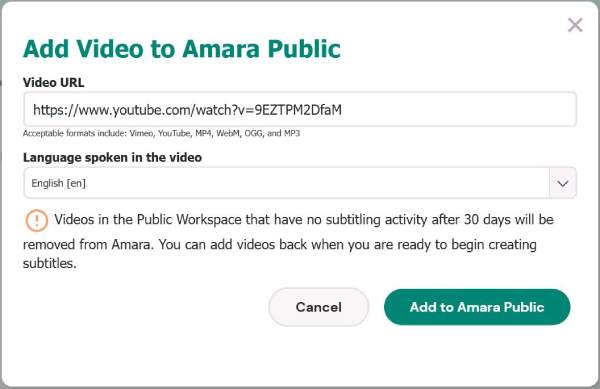
Шаг 3Вы также можете редактировать содержимое субтитров вручную. Но следует помнить, что максимальное количество символов для одного предложения — 42. После того, как вы ввели то, что хотите добавить, вы также можете начать синхронизацию.
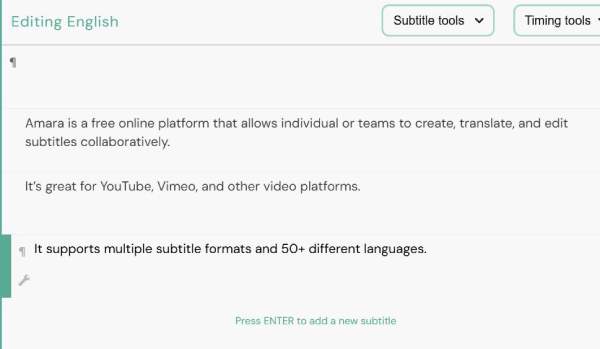
Заключение
Теперь вы узнали 6 простых способов редактирования субтитров на всех платформах, включая Windows, Mac, Linux и онлайн. Чтобы сделать весь процесс проще, вам лучше попробовать 4Easysoft Total Video Converter, что позволяет добавлять субтитры и редактировать эффекты одним щелчком. Вы также можете предварительно просмотреть отредактированные субтитры и настройте параметры в реальном времени. Чего вы ждете? Используйте его для добавления/редактирования субтитров и сделайте свое видео доступным для зрителей по всему миру уже сейчас.
100% Безопасный
100% Безопасный



